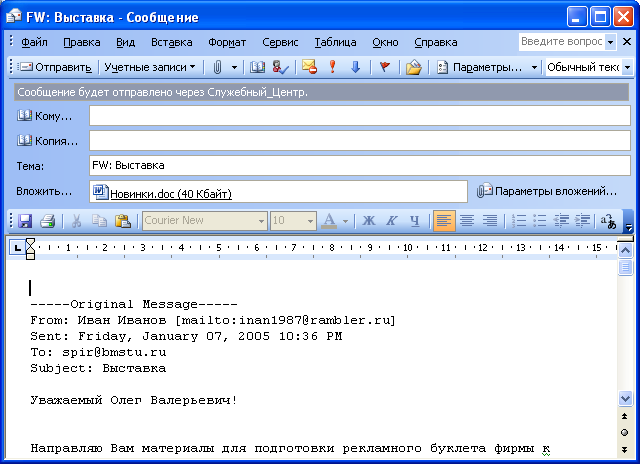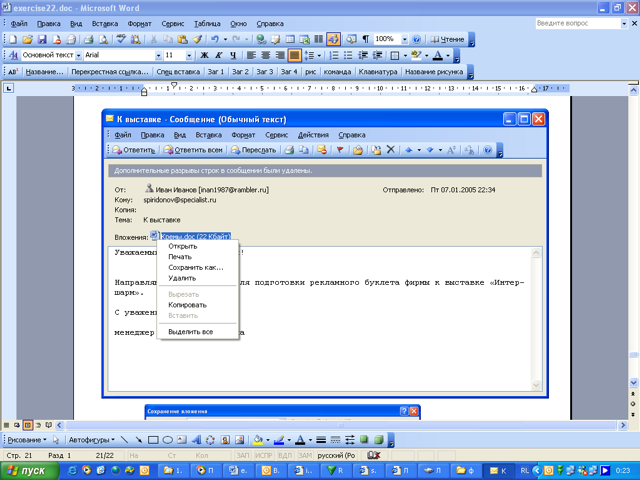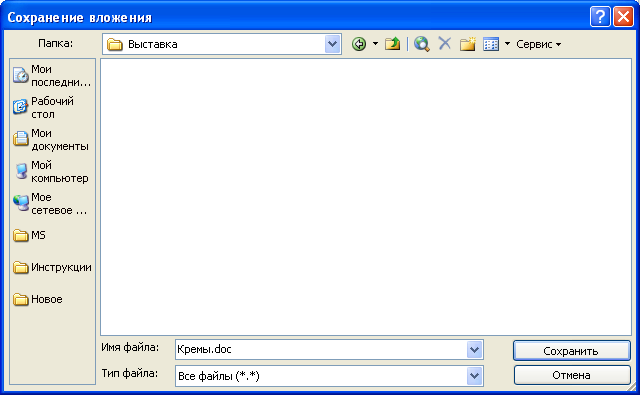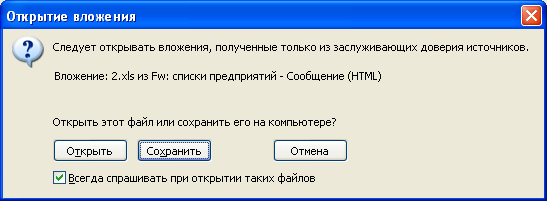Работа с поступившей почтой
Пересылка полученных сообщений
Полученное сообщение можно переслать любому адресату. Для этого в области (модуле) Почта в папке Входящие (см. рис. 31.10) следует выделить сообщение и нажать кнопку Переслать. Кроме того, если сообщение открыто в отдельном окне, также можно нажать кнопку Переслать.
После этого будет открыто окно нового сообщения, в котором указана тема сообщения с добавлением в начале FW: (рис. 31.14). В отличие от процедуры создания ответа, поле Кому в данном случае остается пустым.
К пересылаемому письму можно добавить собственный текст. Текст обычно вводится над чертой в верней части окна сообщения.
В поле Кому необходимо ввести адреса получателя или получателей письма. Адреса можно ввести с клавиатуры или нажать кнопку Кому и выбрать в окне Выбор имен (см. рис. 31.13). При желании и необходимости можно внести изменения в тему сообщения, но обычно делать это не рекомендуется.
Работа с прикрепленными файлами
Файлы, прикрепленные к поступившему сообщению, отображаются в виде значков в области чтения папки Входящие или в отдельном окне сообщения.
Для выполнения какого-либо действия с прикрепленным файлом можно щелкнуть по его значку правой кнопкой мыши и выбрать необходимую команду в контекстном меню (рис. 31.15).
Вложенные файлы могут содержать компьютерные вирусы, поэтому обычно прикрепленные файлы сначала сохраняют на компьютере. Для сохранения файла следует выбрать команду Сохранить как.
В окне Сохранение вложения (рис. 31.16) следует выбрать папку, в которую сохраняется вложенный файл. При желании и необходимости можно изменить имя файла. Расширение менять не рекомендуется.
После сохранения файлы проверяют антивирусными программами и только после этого открывают.
Если сообщение с прикрепленными файлами получено от надежного адресата, можно выбрать команду Открыть. При этом появится предупреждение (рис. 31.17), в котором надо нажать кнопку Открыть.
Но и в этом случае рекомендуется сначала сохранить файл.
Вложенный файл можно удалить. Для этого следует в контекстном меню (см. рис. 31.15) выбрать команду Удалить.